계정을 해킹으로부터 보호하려면 이중 인증이 활성화된 강력한 암호가 필수입니다. 데이터 유출이 만연한 요즘을 생각하면 취약한 비밀번호에 대한 기회를 잡는 것은 민감한 정보를 해커에게 양손으로 넘겨주는 것과 같습니다. 좋은 점은 보안 코드의 보안을 강화하기에 너무 늦지 않았다는 것입니다. 따라서 암호가 손상되었을 수 있다는 보안 권장 사항을 받았거나 강력한 보안 코드를 선택하기로 결정했다면 iPhone 및 iPad에서 Apple ID 암호를 변경하는 방법을 알려 드리겠습니다.
목차
iPhone 및 iPad에서 Apple ID 암호 변경/재설정(2022)
iOS 및 iPadOS에서 암호 변경은 어떻게 작동합니까?
Apple ID 암호를 업데이트하기만 하면 됩니다. iPhone, iPad 및 Mac의 “프로필” 설정에서 번거로움 없이 바로 업데이트할 수 있습니다. 비밀번호는 8자 이상이어야 하며 대문자, 소문자, 숫자를 포함해야 합니다. 인증의 경우 장치 암호만 있으면 됩니다.
흥미롭게도 “비밀번호” 섹션(iCloud Keychain이라고도 함)에는 Apple ID 비밀번호를 변경하는 옵션이 포함되어 있지 않아 많은 사용자를 혼란스럽게 할 수 있습니다.
암호를 잊어버렸고 Apple ID 암호를 재설정하는 방법을 찾고 있다면 어떻게 하시겠습니까? 이 특정 시나리오에서는 계정을 복원하기 위해 약간 다른 경로를 취해야 합니다. 걱정하지 마세요. 암호를 재설정할 수 있는 모든 방법에 대해 논의했습니다.
데이터 손실 없이 iOS 및 iPadOS에서 Apple ID 암호 변경
1. iPhone 또는 iPad에서 설정 앱을 실행하고 상단 중앙에 있는 프로필을 탭합니다.
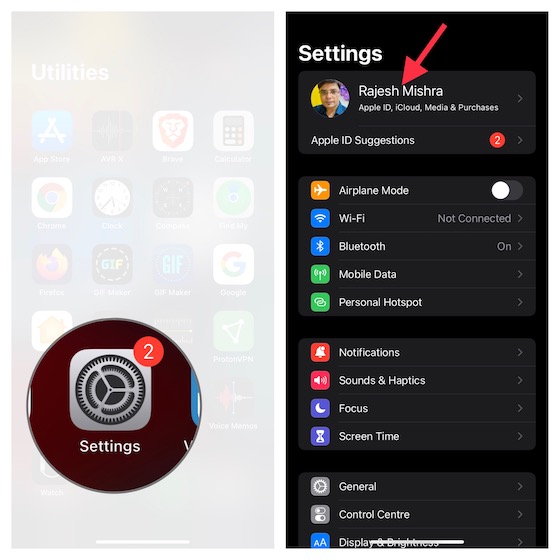
2. 이제 암호 및 보안을 선택합니다.
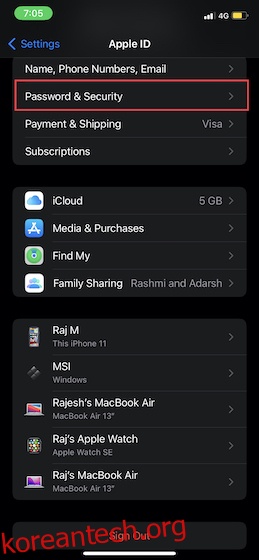
3. 그런 다음 비밀번호 변경을 누릅니다.
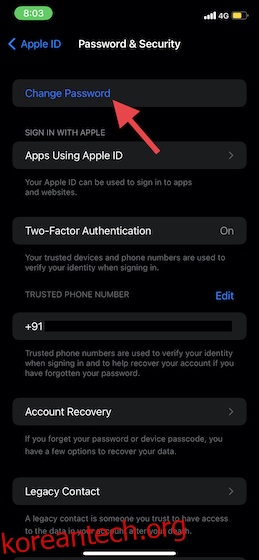
4. 다음으로 장치 암호를 입력합니다.
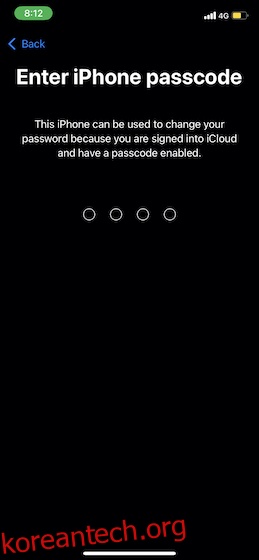
5. 다음으로 새 비밀번호를 입력하고 확인합니다. Apple ID 암호는 8자 이상이어야 하며 숫자, 대문자 및 소문자를 포함해야 합니다.
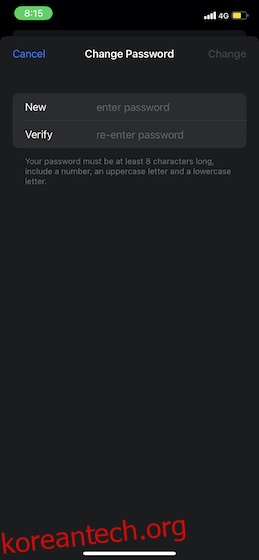
6. Apple ID 암호를 확인했으면 화면 오른쪽 상단에 있는 변경을 눌러 확인합니다.
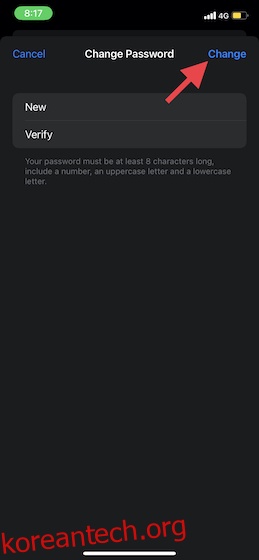
메모:
- Mac에서 Apple ID 암호를 변경하는 것도 간단합니다.
- macOS에서 Apple ID 암호를 업데이트하려면 Apple 메뉴 -> 시스템 환경설정 -> 암호 및 보안 -> 암호 변경으로 이동하십시오. 이제 Mac을 잠금 해제하는 데 사용하는 암호로 인증하십시오. 그런 다음 새 비밀번호를 입력하고 확인합니다.
- 어떤 경우에는 신뢰할 수 있는 이메일이나 전화번호를 사용하여 비밀번호를 재설정할 수 있다는 점을 지적할 가치가 있습니다.
복구 연락처를 사용하여 Apple ID 암호 재설정
iOS 15 및 이후 버전에서 Apple은 친구나 가족과 같은 사람을 복구 연락처로 추가할 수 있는 매우 효율적인 iCloud 데이터 복구 서비스를 도입했습니다. 비밀번호를 잊어버린 경우 복구 연락처의 도움을 받아 계정에 다시 액세스할 수 있습니다.
- 설정 앱 -> 프로필 -> 비밀번호 및 보안 -> 계정 복구 -> 복구 연락처 추가로 이동합니다.
- 이제 지침에 따라 복구 연락처로 사람을 추가하십시오.
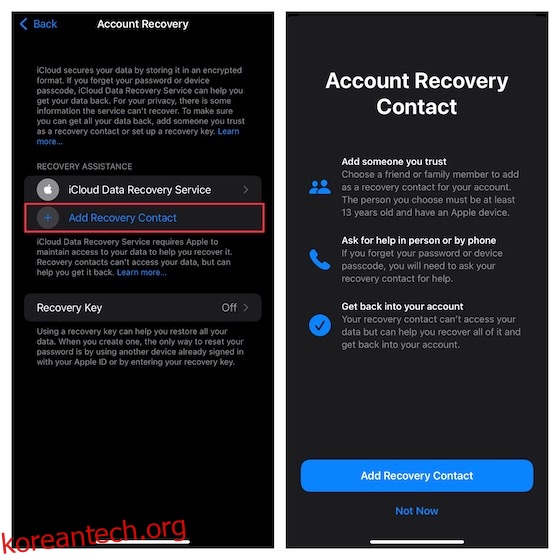
이 완전히 새로운 기능이 어떻게 작동하는지 자세히 알아보려면 iCloud 계정 복구가 무엇이며 데이터를 복구하는 방법에 대한 자세한 가이드를 확인하십시오.
복구 키를 사용하여 Apple ID 암호 재설정
복구 키를 사용하면 Apple ID 암호를 매우 쉽게 재설정할 수 있습니다. 익숙하지 않은 사용자를 위해 복구 키는 계정에 다시 액세스할 수 있도록 하는 무작위로 생성된 28자 코드입니다. 암호를 재설정하는 더 안전한 방법이지만 추가 책임이 필요합니다.
복구 키를 분실하거나 기기에 액세스할 수 없는 경우 계정에 다시 액세스할 수 없습니다. 이러한 상황에서는 Apple조차 계정 잠금 해제를 도울 수 없습니다.
- iPhone 또는 iPad에서 복구 키를 생성하려면 설정 앱 -> 프로필 -> 암호 및 보안으로 이동합니다.
- 이제 복구 키를 탭한 다음 토글을 켭니다. 그런 다음 화면의 지시에 따라 프로세스를 완료하십시오. 복구 키를 적어서 안전한 장소에 보관하십시오.
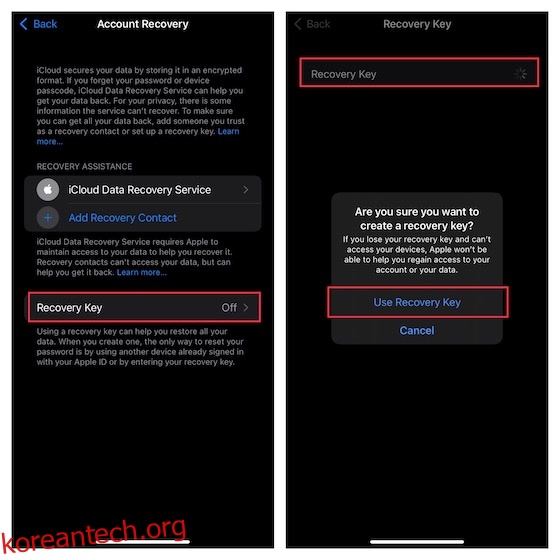
Apple 지원 앱을 사용하여 Apple ID 암호 재설정하기
친구/가족 구성원의 iPhone 또는 iPad를 사용하여 Apple ID를 쉽게 재설정할 수도 있습니다. 네, 맞습니다. 이 과정은 생각보다 훨씬 쉽습니다.
1. 기기에서 Apple 지원 앱 실행 -> 암호 및 보안 선택 -> Apple ID 암호 재설정.
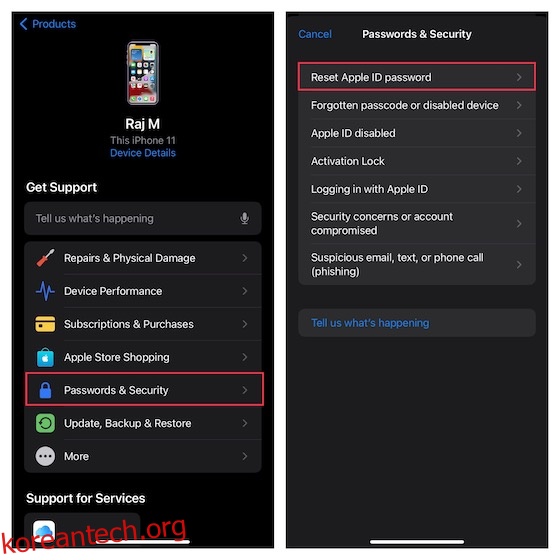
메모:
- 기기에서 Apple 지원을 사용할 수 없는 경우, 앱 스토어에서 다운로드. 이 앱은 iOS 14 이상을 실행하는 iPhone, iPad 및 iPad 터치를 지원합니다.
2. 이제 시작하기를 누른 다음 “다른 Apple ID”를 누릅니다. 그런 다음 암호를 재설정하려는 Apple ID를 입력하십시오. 그런 다음 지침에 따라 Apple ID의 암호를 변경합니다.
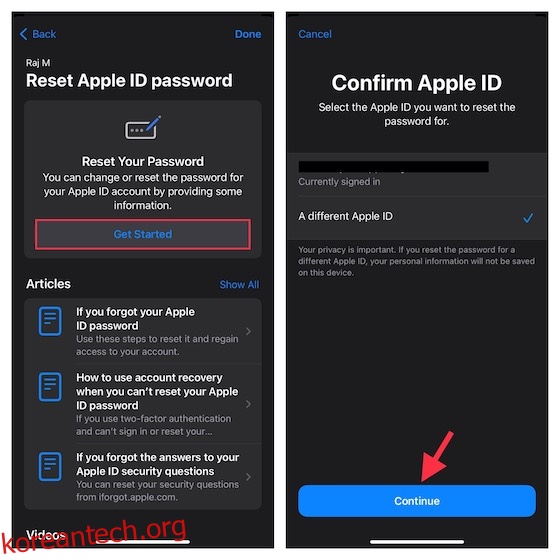
나의 iPhone 찾기 앱을 사용하여 Apple ID 비밀번호 재설정
iPhone을 분실했거나 지워진 경우에도 분실한 iPhone을 찾을 수 있을 뿐만 아니라 나의 찾기 앱을 사용하면 친구나 가족 구성원의 기기에서 Apple ID 암호를 재설정할 수도 있습니다.
1. 나의 iPhone/iPad 찾기를 엽니다. 그런 다음 화면 오른쪽 하단의 나 탭을 탭한 다음 “친구 돕기” 옵션을 선택합니다.
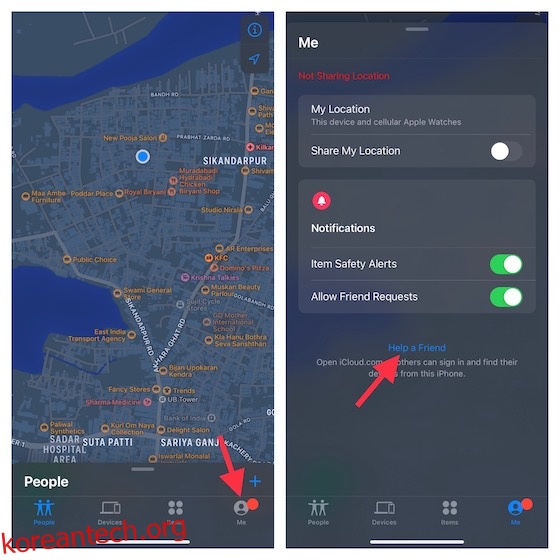
2. 이제 “다른 Apple ID 사용”을 탭한 다음 Apple ID 또는 암호 분실을 누르십시오. 그런 다음 빠른 지침에 따라 Apple ID 암호를 재설정하십시오.
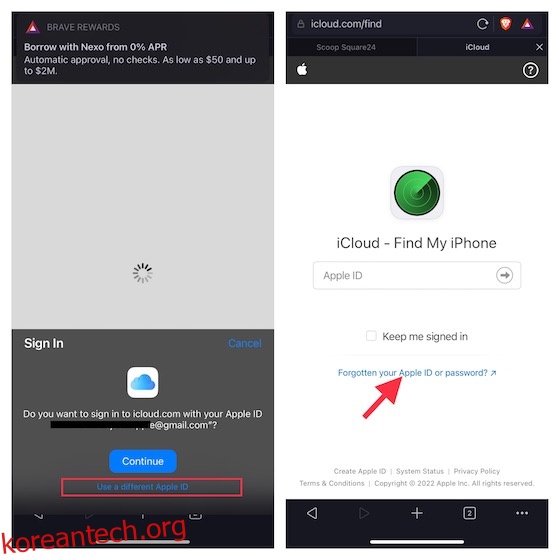
비밀번호를 변경하거나 재설정할 수 없습니까? 수정 사항은 다음과 같습니다.
Apple ID 암호를 변경하거나 재설정할 수 없는 경우 Apple에서 암호를 수정할 수 있도록 전용 웹 페이지를 만들었으므로 걱정하지 마십시오.
1.로 이동 ifforgot.apple.com -> Apple ID를 입력하고 계속을 누르십시오.
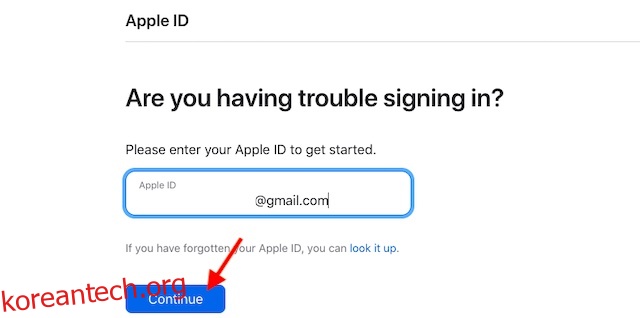
3. 그런 다음 보안 질문에 답하거나 복구 키를 입력하거나 이메일을 통해 확인하도록 선택합니다. 그런 다음 화면 지침에 따라 암호를 재설정합니다.
Apple ID 암호를 변경한 후 어떻게 해야 합니까?
Apple ID 암호를 재설정한 후 현재 사용 중인 Apple 서비스로 로그인 정보를 업데이트하라는 메시지가 표시될 수 있습니다. 어떤 경우에는 다음에 업데이트하라는 메시지가 표시될 때까지 암호를 업데이트할 필요가 없습니다. 다른 경우, 특히 특정 서비스를 사용하여 중요한 정보를 공유하는 경우에는 지체 없이 비밀번호를 업데이트해야 합니다.
Apple Apple ID 암호 iPhone 및 iPad를 안전하게 변경/재설정
Apple ID 암호를 변경하거나 재설정하기만 하면 됩니다. 위에서 말했듯이 프로필 설정을 통해 비밀번호를 업데이트하는 것은 매우 쉽습니다. 따라서 이 간단한 경로를 사용하여 보안 코드를 업데이트할 수 있습니다. 비밀번호를 잊어버린 경우에도 계정을 복구할 수 있는 몇 가지 신뢰할 수 있는 방법이 있습니다. 그렇다면 Apple ID의 비밀번호 변경/재설정과 관련하여 질문이 있습니까? 그렇다면 아래의 의견 섹션에서 그들을 쏘십시오.

